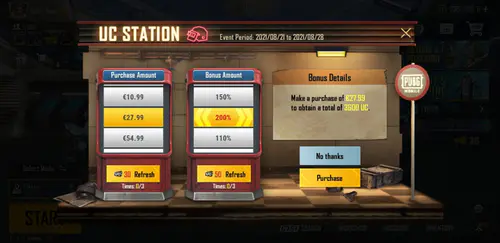Écoutez, je teste les performances de jeu mobile depuis des années, et la conversation OnePlus vs PUBG Mobile est toujours intéressante. Laissons de côté le blabla marketing et parlons de performances réelles.
Vérification de la réalité du matériel
Voici ce qui compte vraiment lorsque vous essayez de remporter ce dernier cercle à 120 FPS.
Le OnePlus 12 est équipé du Snapdragon 8 Gen 3 – et oui, ces chiffres de performance sont légitimes. Nous parlons d'une amélioration de 30 % du CPU et d'une augmentation de 25 % du GPU par rapport au Snapdragon 8 Gen 2 du OnePlus 11. Mais voici le point clé : les deux téléphones gèrent le mode 120 FPS de PUBG Mobile sans transpirer.

Gestion de la température ? C'est là que ça devient intéressant. Le OnePlus 12 reste en dessous de 37,8 °C (100 °F) pendant les largages intenses de Sanhok, tandis que le OnePlus 11 atteint environ 35 °C (95 °F). Les deux sont dotés de la technologie Aqua Touch – en gros, votre écran ne paniquera pas lorsque vos paumes transpireront pendant les matchs classés.
L'interpolation d'images qui change la donne
L'interpolation d'images améliorée du OnePlus 12 est vraiment impressionnante. Elle prend des jeux tournant à 60 FPS et les fait passer à un apparent 120 FPS grâce à une magie au niveau de l'affichage. J'ai testé cela de manière approfondie avec Call of Duty Mobile – le OnePlus 12 a maintenu une moyenne de 120 FPS avec 83 % de stabilité sur des sessions de 30 minutes. Utilisation du CPU ? Un maigre 12 % max. GPU ? 65 %.
C'est de l'efficacité.
À titre de comparaison, j'ai fait tourner Genshin Impact avec les réglages les plus élevés (parce que pourquoi ne pas torturer ces choses). Le OnePlus 12 a maintenu 60 FPS pendant plus de 70 minutes avec 97 % de stabilité d'image. Le OnePlus 11 ? Des performances PUBG Mobile presque identiques, juste avec une utilisation légèrement plus élevée des ressources.
Activer réellement le 120 FPS (la bonne méthode)
D'abord, vérifiez votre compatibilité
Vous avez besoin de la version 3.2 ou plus récente de PUBG Mobile – sans exception. Les deux appareils OnePlus figurent sur la liste de compatibilité officielle pour Ultra Extrême fréquences d'images, mais voici le piège : vous ne verrez cette option que lorsque les graphismes sont réglés sur la qualité Fluide.
Le guide étape par étape qui fonctionne réellement
Mettez à jour PUBG Mobile (sérieusement, vérifiez ça d'abord)
Activez le mode Haute Performance dans les paramètres de batterie de votre OnePlus
Réglez l'affichage du système à 120 Hz
Lancez PUBG → Paramètres → Graphismes et Audio

Qualité graphique : Fluide (c'est obligatoire – pas de négociation)
Fréquence d'images : Ultra Extrême
Appliquer et redémarrer
Conseil de pro d'après mes tests : les graphismes DOIVENT rester sur Fluide. Vous voulez vérifier que ça fonctionne ? Utilisez le compteur de fréquence d'images dans les paramètres de PUBG ou l'incrustation OnePlus Game Space.
Paramètres graphiques qui ne sont pas nuls
La configuration pour un avantage compétitif
Après avoir analysé des dizaines de configurations de joueurs professionnels, voici ce qui fonctionne de manière constante :
Paramètres de base :
Graphismes : Fluide (non négociable pour 120 FPS)
Fréquence d'images : Ultra Extrême
Style : Classique (visibilité maximale de l'ennemi)
Anti-crénelage : Désactivé (réduit le décalage d'entrée)
Ajustement automatique des graphismes : Désactivé (empêche les changements en cours de partie)
Le HDR est magnifique mais vous limite à 60 FPS. Les graphismes équilibrés vous donnent 90 FPS avec des effets plus jolis – bien pour le jeu occasionnel, mais les joueurs compétitifs s'en tiennent à Fluide.
Maintenir ces images stables
Fermez tout le reste. Je veux dire, tout. Les applications en arrière-plan sont des tueuses de fréquence d'images, et la limitation thermique réduira automatiquement les performances lorsque les choses chaufferont. Utilisez le Wi-Fi 5 GHz lorsque c'est possible – les saccades du réseau peuvent masquer entièrement les avantages du 120 FPS.
Analyse approfondie de la sensibilité spécifique à OnePlus
C'est là que les appareils OnePlus brillent vraiment. Cette technologie Aqua Touch vous permet d'utiliser des valeurs de sensibilité 10 à 15 % plus élevées par rapport à d'autres téléphones, car la précision tactile reste constante même pendant les moments critiques où vous transpirez.
Sensibilité de la caméra qui fonctionne
Mes paramètres recommandés :
Sans viseur : 130 %
Point rouge : 45-55 % (idéal pour la plupart des joueurs)
Viseur 2x : 30-35 %
Viseur 3x : 20-25 %
Viseur 4x : 15-18 %
Viseur 6x : 14 %
Viseur 8x : 10-13 %
ADS pour le contrôle du recul
La réponse tactile supérieure des appareils OnePlus rend les micro-ajustements pour le contrôle du recul incroyablement précis. Le rafraîchissement à 120 Hz offre également un retour visuel plus fluide.
Paramètres ADS sans recul :
Sans viseur : 100 %
Point rouge : 50-60 %
Viseur 2x : 35 %
Viseur 3x : 25 %
Viseur 4x : 20-30 %
Viseur 6x : 15 %
Viseur 8x : 12 %
Configuration du gyroscope
La qualité de fabrication de OnePlus se manifeste vraiment ici – des capteurs de mouvement précis et des vibrations minimales rendent la visée gyroscopique incroyablement stable. Jonathan Gaming (oui, ce Jonathan Gaming) utilise une sensibilité de gyroscope de 300 % pour les viseurs point rouge et 2x avec sa configuration à 4 doigts.
Paramètres de gyroscope Pro :
Sans viseur : 300 %
Point rouge : 280 %
Viseur 2x : 270 %
Viseur 3x : 180 %
Viseur 4x : 160 %
Viseur 6x : 120 %
Viseur 8x : 100 %
Besoin d'UC pour ces skins d'armes premium ? Recharge d'UC PUBG pas chère pour les missions RP offre une livraison instantanée et des prix compétitifs dans toutes les régions.
Optimisation du mode de jeu (ce qui compte vraiment)
Moteur de jeu HyperBoost
OnePlus HyperBoost n'est pas qu'un argument marketing – il optimise réellement les ressources système via l'application Game Space. L'allocation CPU/GPU est priorisée pour PUBG Mobile, les interférences en arrière-plan sont réduites et la gestion de la mémoire est améliorée pour des fréquences d'images constantes.
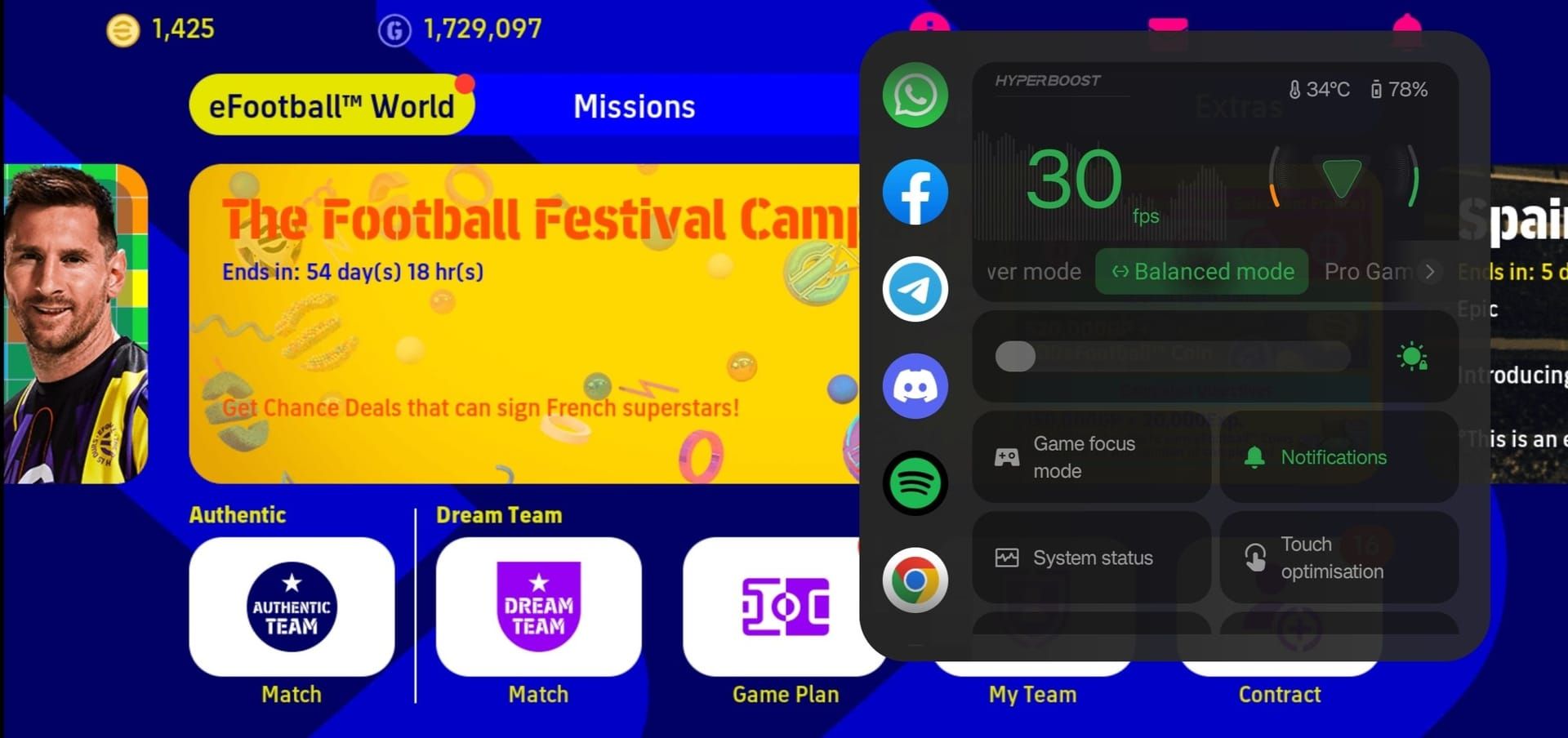
Activer Mode Haute Performance dans les paramètres de la batterie. Oui, cela décharge la batterie plus rapidement, mais cela empêche la limitation de performance pendant les sessions de jeu marathon.
Gestion de l'arrière-plan
Les applications de médias sociaux sont des tueuses de performances. Les services de streaming ? Fermez-les. Désactivez les mises à jour automatiques et les notifications pendant le jeu – même des interruptions momentanées provoquent des chutes de framerate qui peuvent vous coûter des matchs.
OnePlus inclut une optimisation réseau spécifique au jeu qui priorise le trafic de PUBG Mobile. L' Mode Jeu l'accélération réseau fonctionne réellement, surtout sur le Wi-Fi 5 GHz.
Pour des achats rapides d'UC, Tutoriel de recharge rapide d'UC Midasbuy fournit des guides complets avec livraison instantanée.
Gestion de la chaleur (parce que personne n'aime le throttling)
Garder les choses au frais
Le refroidissement du OnePlus 12 maintient les températures externes en dessous de 37,8 °C (100 °F) pendant les sessions à 120 FPS. Le OnePlus 11 atteint un maximum de 35 °C (95 °F). Stratégies supplémentaires qui fonctionnent réellement :
Retirez la coque de votre téléphone (sérieusement)
Accessoires de refroidissement externes avec ventilateurs à semi-conducteurs
Ne jamais charger pendant que vous jouez
Faites des pauses de 10 minutes toutes les heures
Ces accessoires de refroidissement alimentés par USB-C qui servent aussi de manettes ? Ils sont compatibles avec OnePlus et vraiment utiles pendant les tournois.
Optimisation de la batterie
Maintenez la luminosité de l'écran à 70-80 % maximum. Activez Résolution Intelligente pour ajuster automatiquement la résolution de l'écran en fonction de ce que vous faites – cela économise de l'énergie pendant le temps de lobby tout en maintenant la pleine résolution pendant le combat.
Désactivez l'actualisation des applications en arrière-plan pour tout sauf l'essentiel. Utilisez l'incrustation OnePlus Game Space pour surveiller la fréquence d'images, la température et l'utilisation des ressources en temps réel.
Configuration des commandes et optimisation des entrées
Maîtrise de la réponse tactile
Les appareils OnePlus ont des taux d'échantillonnage tactile à la pointe de l'industrie. Optimisez via les paramètres de sensibilité de PUBG Mobile plutôt que par des ajustements au niveau du système pour un contrôle de visée précis.
Approches spécifiques au style de jeu :
Pouce (2 doigts) : Sensibilité moyenne (80-100 %)
Griffe (3/4 doigts) : Sensibilité plus élevée (100-150 %)
Gyroscope : Gyroscope élevé (200-400 %) avec toucher modéré
Disposition des boutons
Les écrans OnePlus sont suffisamment grands pour un placement optimisé des boutons sans gêne. La technologie de rejet des bords empêche les entrées accidentelles pendant les moments intenses – un véritable avantage compétitif.
Les contrôleurs externes conçus pour OnePlus offrent une précision améliorée ainsi que des avantages de refroidissement. La connectivité USB-C prend en charge les accessoires alimentés sans vider votre batterie.
Pour l'accès au contenu premium, Acheter des UC en ligne crédit instantané à l'ID assure une livraison immédiate avec un traitement de paiement sécurisé.
Dépannage (quand les choses tournent mal)
Solutions aux chutes de framerate
L'instabilité des images signifie généralement une limitation thermique ou des interférences en arrière-plan. Surveillez les températures avec l'incrustation Game Space et mettez en place un refroidissement lorsque vous atteignez 35 °C (95 °F) ou plus.
Solutions rapides :
Fermer les applications en arrière-plan
Refroidir ou réduire les graphismes
Passer à une connexion stable
Libérer plus de 2 Go de stockage
Tout mettre à jour
Réduction du décalage d'entrée
Désactivez le retour haptique pour les commandes de jeu – le traitement des vibrations crée des délais. Assurez-vous que Mode Haute Performance empêche la limitation du CPU. Gardez votre écran propre – Aqua Touch fonctionne mieux sur des surfaces sans huile.
Les versions régionales de PUBG Mobile ont des calendriers de déploiement de 120 FPS différents. Si les options n'apparaissent pas malgré le respect des exigences, videz le cache de PUBG Mobile et reconfigurez les paramètres graphiques.
Configurations des joueurs professionnels
Ce que les pros utilisent réellement
Les joueurs professionnels choisissent systématiquement des graphismes Fluides avec une fréquence d'images Ultra Extrême sur les appareils OnePlus. La configuration à 4 doigts de Jonathan Gaming avec gyroscope toujours activé utilise une sensibilité de gyroscope ADS de 300 % pour les viseurs point rouge/2x – permettant un changement de cible rapide et un contrôle amélioré du recul.
Utilisez les paramètres professionnels comme base, puis ajustez par incréments de 5 à 10 % en fonction de votre appareil spécifique et de votre confort.
Configuration prête pour le tournoi
Configuration essentielle pour le tournoi :
Graphismes : Fluide
Fréquence d'images : Ultra Extrême
Anti-crénelage : Désactivé
Ajustement automatique des graphismes : Désactivé
Son : Stéréo au volume maximum pour le positionnement audio
Testez tout en mode Entraînement d'abord. OnePlus Game Space vous permet d'enregistrer plusieurs profils pour différents scénarios.
Codes d'importation de sensibilité
Essayez ces configurations éprouvées :

7307-1085-6780-4282-4351-7435-8846-3421-0303-07281-7462-2496-3022-3831-210
Importez via Paramètres > Sensibilité > Gestion de la disposition > importer > entrez le code. Sauvegardez toujours vos paramètres d'origine en premier.

FAQ (Les vraies questions)
Le OnePlus 12 prend-il réellement en charge le 120 FPS dans PUBG Mobile ? Absolument. Le OnePlus 12 prend officiellement en charge le 120 FPS grâce à son Snapdragon 8 Gen 3 et son refroidissement avancé qui maintiennent des performances stables. Réglez les graphismes sur Fluide et la fréquence d'images sur Ultra Extrême – maintenez simplement les températures en dessous de 37,8 °C (100 °F).
Quels sont les meilleurs paramètres PUBG Mobile pour OnePlus 11 ? Graphismes fluides avec une fréquence d'images Ultra Extrême pour 120 FPS. Activez le mode Haute Performance et réglez l'affichage du système à 120 Hz. Essayez 45-55 % pour la caméra Point Rouge, 50-60 % pour l'ADS, 280 % pour le gyroscope. Le Snapdragon 8 Gen 2 gère ces paramètres à merveille.
Comment activer le 120 FPS sur les appareils OnePlus ? Mettez à jour PUBG Mobile vers la version 3.2+, activez le mode Haute Performance, réglez l'affichage du système à 120 Hz. Dans PUBG : Paramètres > Graphismes et Audio > Graphismes sur Fluide > Fréquence d'images sur Ultra Extrême > redémarrer. Les OnePlus 12 et 11 prennent tous deux en charge cela.
OnePlus 12 vs 11 – lequel est le meilleur pour PUBG Mobile ? Le OnePlus 12 offre des performances supérieures avec un CPU 30 % plus performant et un GPU 25 % amélioré, ainsi qu'une meilleure gestion thermique. Le OnePlus 11 offre un excellent rapport qualité-prix avec un 120 FPS stable à un prix inférieur – parfait pour le jeu compétitif avec un budget limité.
Quels sont les meilleurs paramètres de sensibilité pour PUBG Mobile sur OnePlus ? Tirez parti de la technologie Aqua Touch : Caméra 130 % Sans Viseur, 45-55 % Point Rouge, 15-18 % Viseur 4x. ADS 100 % Sans Viseur, 50-60 % Point Rouge, 20-30 % Viseur 4x. Gyroscope 300 % Sans Viseur, 280 % Point Rouge, 160 % Viseur 4x. La réponse tactile de OnePlus vous permet d'utiliser des valeurs plus élevées que sur d'autres appareils.
Le OnePlus 12 surchauffe-t-il pendant PUBG Mobile ? Le OnePlus 12 maintient une excellente gestion thermique en dessous de 37,8 °C (100 °F) pendant les sessions à 120 FPS. Ce refroidissement avancé et l'efficacité du Snapdragon 8 Gen 3 préviennent une surchauffe significative. Retirez les coques, utilisez un refroidissement externe, évitez de charger pendant le jeu et jouez dans des environnements frais pour de meilleurs résultats.